Минимальные требования:
Одно из приложений отдельно или в составе других комплектов:
- Приложение «Маркировка» — должно быть установлено на нужную кассу.
- Приложение «ЭДО» — должно быть установлено на нужную кассу.
- Комплект приложений «УТМ Плюс» — приложение «Обновления под законодательство» из комплекта должно быть установлено на нужную кассу.
- Комплект приложений «Смарт-терминал Плюс» в любом тарифе — приложение «Обновления под законодательство» должно быть установлено на нужную кассу.
Как провести частичную инвентаризацию
- Чтобы провести инвентаризацию товара, зайдите на Эвоторе в раздел Товары → Документы → Инвентаризация.
- Нажмите на кнопку с плюсом.
- Отсканируйте штрихкод товара сканером, или выберите товар из списка.
- Укажите количество товара на складе и нажмите Ввод. Теперь можете отсканировать следующий товар.
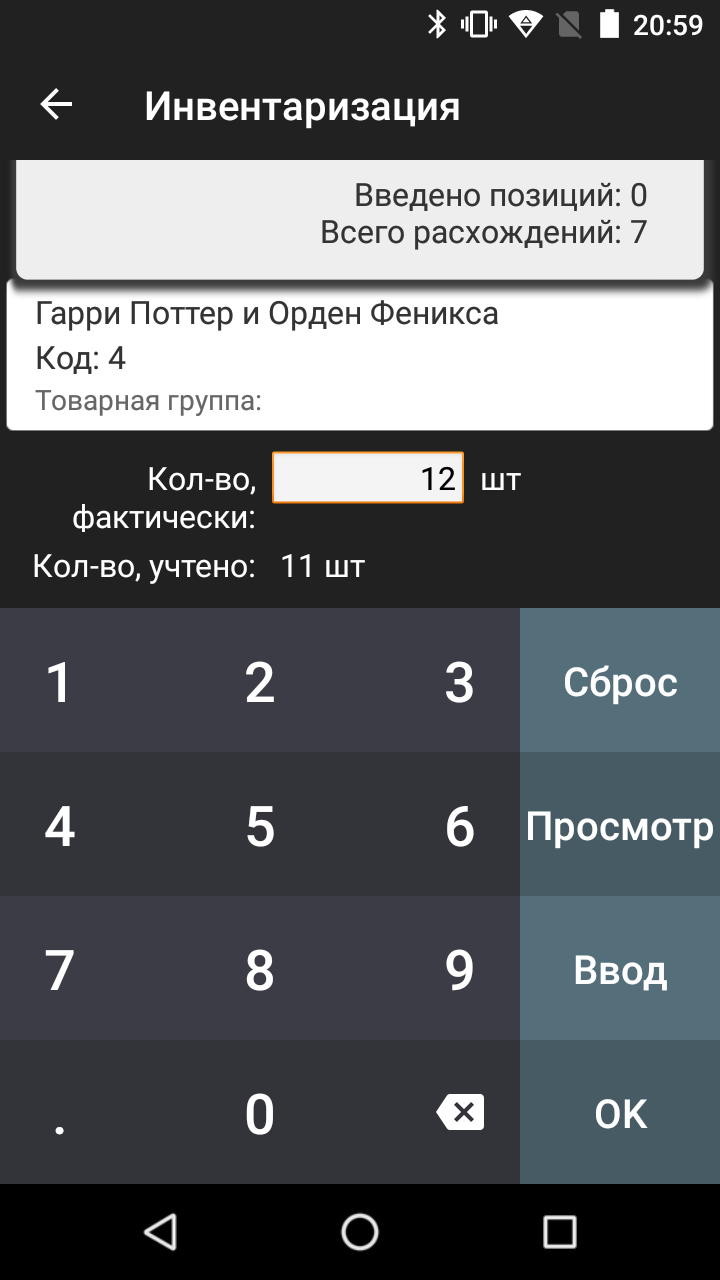
- Чтобы посмотреть, какие товары вы уже отсканировали, потяните вниз вкладку в верхней части экрана:
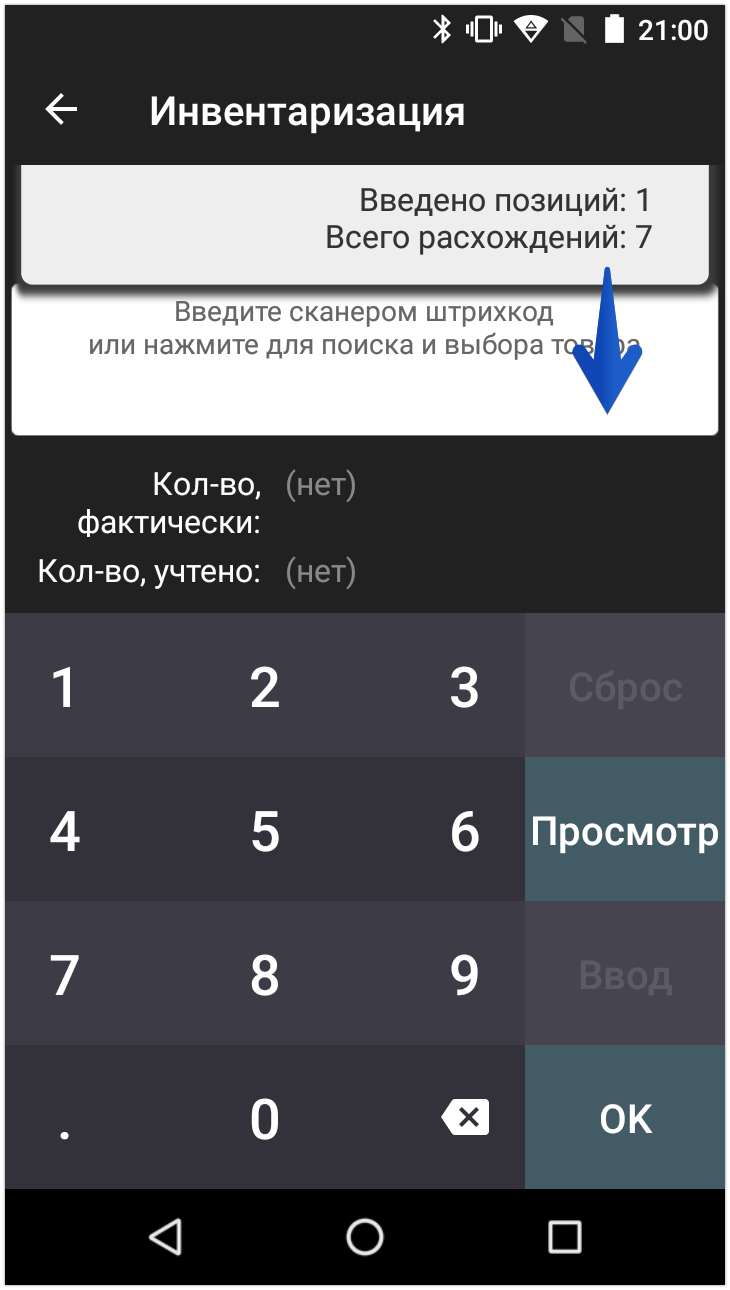
- Чтобы посмотреть предварительные результаты инвентаризации, нажмите Просмотр:
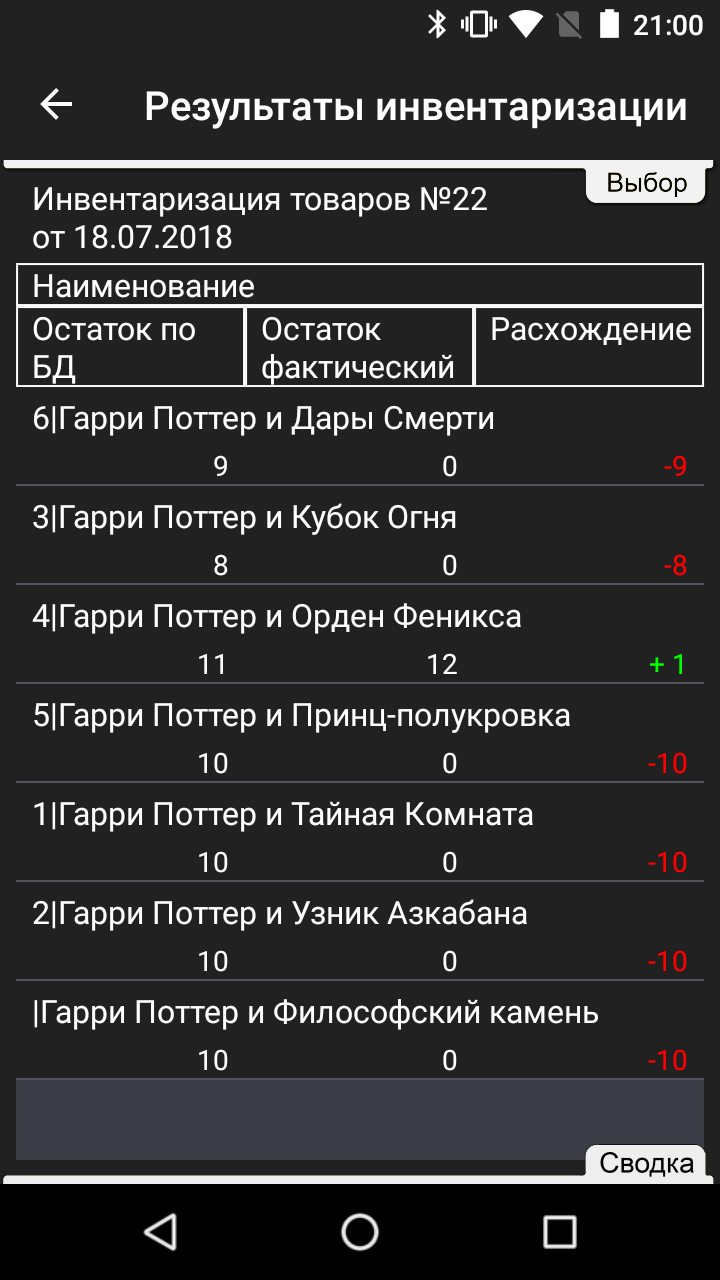
5. Когда добавите все товары, нажмите ОК, чтобы закончить инвентаризацию.
6. Чтобы количество товаров, которые не участвуют в инвентаризации, не обнулилось, выберите Сохранить количество:
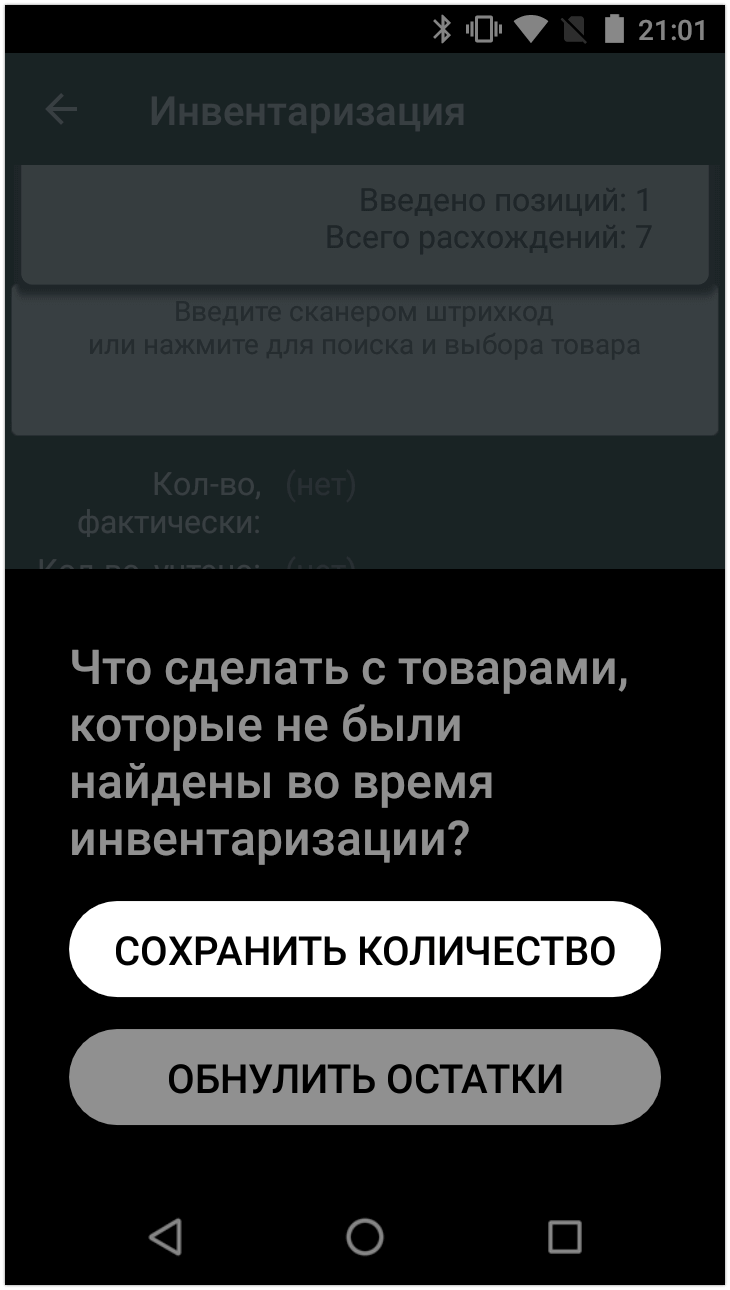
7. Эвотор сохранит результаты и покажет журнал инвентаризации:
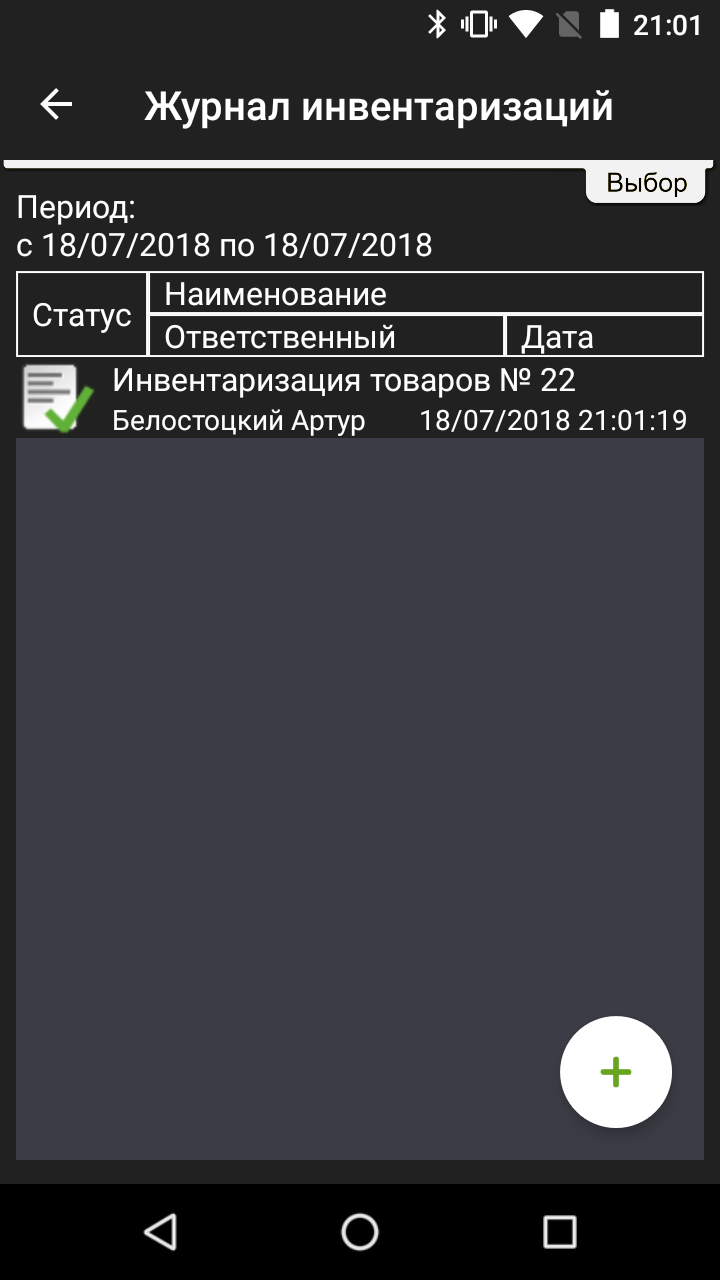
Готово! Вы провели частичную инвентаризацию. Эвотор обновил количество товаров, которые вы выбрали. Остатки других товаров не изменились.
- Если товаров слишком много и вы не успели выполнить инвентаризацию, то раздел Товары можно закрыть и выполнять другие операции или перезагрузку смарт-терминала. Эвотор запомнит все действия в документе инвентаризации, и при следующем переходе в раздел Товары появится уведомление Не завершен документ инвентаризации, которое предложит вернуться к заполнению документа с помощью кнопки Восстановить.
- Если вы используете стороннее товароучетное приложение, то рекомендуем выполнять все действия с остатками товаров в нем, так как информация берется из него. Поэтому после выполнения инвентаризации на смарт-терминале остатки товаров изменятся на те, которые указаны в ТУ.
Читайте также:
Как добавить товары в Эвотор
Как провести инвентаризацию
Как провести приемку и переоценку товара
